Содержание
- 1 Totolink N300RT — обзор и настройка роутера
- 2 Как настроить роутер TotoLink?!
- 3 Интерактивное цифровое телевидение:
- 4 Настройка WiFi на TotoLink:
- 5 Беспроводной роутер Totolink N300RT
- 6 Роутер Totolink N300RT: описание и настройки
- 7 Обзор, параметры роутера Totolink N300RT
- 8 Первичная проверка работы роутера N300RT
- 9 Настройка локальной сети на N300RT
- 10 Настройка сети Wi-Fi на Totolink N300RT
- 11 Выход в интернет с роутера Totolink N300RT
- 12 Настройка IP-телевидения для N300RT
- 13 Проброс портов через роутер N300RT
- 14 Управление настройками Totolink N300RT
- 15 Отзывы о роутере Tototlink N300RT
Totolink N300RT — обзор и настройка роутера
Недавно, пролистывая список товаров в Интернет-магазине DNS, натолкнулся на нового производителя сетевого оборудования, пришедшего на наш рынок. Это Южно-Корейская компания Totolink. По словам представителей самой же компании, она занимает 80% рынка сетевого оборудования SoHo-уровня в своей стране, хотя сами девайсы выпускаются в Китае. Год основания компании — 2003, но вот на внешние рынки она начала выходить только в 2009. До России же добралась аж в 2015 году. На текущий момент предлагается 3 модели роутеров: начальный уровень — N150RT
, эконом-класс — N300RT
и один двухдиапазонник A2004NS
. Мне на тест попал WiFi-роутер Totolink N300RT. От более дешевой модели — N150RT — он отличается поддержкой стандарта Wireless N300 и чуть более шустрым чипом. Внешнее же отличие идёт только по количеству антенн, а габариты все те же. Кстати, учитывая разницу в цене между ними в 150 рублей, покупать «урезанную» модель нет никакого смысла.
Чем примечательна данная модель? Во-первых, это один из самых компактных беспроводных маршрутизаторов, которые попадали мне в руки. Если брать в руки обычный D-Link DIR-300 старой или новой ревизии, то малыш от Тотолинк будет почти в половину меньше. При этом количество портов обычное — 1 WAN и 4 LAN. Даже есть клавиша (заметьте — не кнопка, а клавиша) включения/выключения питания.
Во-вторых, у устройства очень неплохой уровень приёма/передачи сигнала WiFi. Да это и не мудрено — 2 антенны по 5dBi покрывают почти полностью обычную российскую трехкомнатную квартиру. На тесте я отходил по коридору на 25 метров и при этом телефон имел приемлемый уровень сигнала аж через 2 несущих кирпичных стены и одну из гипсокартона.
Третий момент, который меня поразил до глубины души — это система охлаждения. Такого я ещё нигде не видел. Помимо обычных отверстий для вентиляции по бокам корпуса, ещё есть дополнительные. Чтобы их открыть надо нажать на стрелочку в передней части. Вот она на фото справа:
После этого сзади приоткроется крышка, которую надо поддеть ногтём и открыть до конца. Получится так:
Очень интересно — зачем это сделано. В процессе тестирования роутер проработал под неплохой нагрузкой половину летнего дня и сильно не нагрелся.
Отдельно хочу сказать о кнопке сброса настроек Reset. На Totolink N300RT она расположена спереди корпуса, а не сзади как на всех других роутерах и модемах:
Дизайнеры компании решили, видимо, поражать своих потребителей до победного конца. Хотя, если посмотреть на старшую модель A2004NS, то, думаю, вопросы отпадут сами собой. Конструкторы там явно не от мира сего.
В остальном — это обычная рабочая лошадка. Она умеет работать практически с любым российским Интернет провайдером и поддерживает цифровое телевидение IPTV, в том числе и доставляемое в тегированном виде 802.1Q. То есть, выражаясь простым языком, умеет работать с VLAN.
Как настроить роутер TotoLink?!
IP-адрес маршуртизатора Тотолинк N300RT в локальной сети обычный — 192.168.1.1. Логин: admin
, пароль по-умолчанию — admin
.
После авторизации попадаем в веб-интерфейс. У роутера есть мастер быстрой настройки, но мне он как то вообще не понравился — около десятка шагов. На самом деле, через обычный веб-интерфейс всё настраивается проще и удобнее.
Первым делом — надо зайти в раздел «Режим работы» устройства. В случае кабельного подключения FTTB надо выбрать значение «Режим WiFi-роутера/Точки доступа»:
Что примечательно, все главные параметры работы маршрутизатора собраны на одной этой странице. На мой взгляд — очень удобно, не надо лазить по куче разных менюшек. Настройку локальной сети LAN можно пролистать, тут всё остаётся как обычно. Остановимся на параметрах WAN. В списке Протокол подключения нужно выбрать используемый Вашим провайдером тип. У большинства Российских операторов связи это — PPPoE
. Правда, в чистом виде его в списке нет, поэтому надо выбирать вариант «PPPoE (Dual Access)» и ниже (Внимание!
) поставить флажок «PPPoE без Dual Link». Остаётся только ввести логин и пароль для Интернет-соединения. И всё. Интернет-соединение настроено.
Примечание:
Если Ваш провайдер использует тип подключения «Динамически IP», то тогда ещё проще — в списке протоколов выбираете вариант «Получить IP-адрес автоматически (DHCP-клиент)»:
В случае с Билайн
— надо выбрать вариант «Dual-Link L2TP», ввести адрес vpn-сервера tp.internet.beeline.ru, логин и пароль.
Интерактивное цифровое телевидение:
Раздел параметров IPTV очень маленький. Вам нужно только поставить галочку «Зарезервировать отдельный порт для приставки»:
И ниже — поставить галочку на том LAN-порту, к которому будет подключена ТВ-приставка. Если же необходимо ещё и указывать VLAN, как в нашем филиале, то пропишите идентификатор в поле «IPTV Vlan ID» и поставьте галочку «Tag»:
Узнать идентификатор влан Вы можете в технической поддержке своего оператора связи. В моём доме — это: 1601.
Настройка WiFi на TotoLink:
В списке «Диапазон» оптимальнее всего оставить значение либо «2,4 ГГц (B+G+N)», либо вариант «2,4 ГГц (G+N)»:
Не забудьте нажать кнопку «Сохранить» для применения настроек на N300RT. Иначе они не сохранятся и Вам придётся делать всё заново.
Беспроводной роутер Totolink N300RT
На первый взгляд может показаться, что рынок домашних беспроводных роутеров не имеет места для новых производителей, однако темпы развития телекоммуникаций все-таки предоставляют возможности для новых игроков, особенно если говорить об операторских проектах, а не рознице.
Сегодня мы познакомимся с решением, предлагаемым под брендом Totolink. По информации на сайте компании, этот производитель был создан около двенадцати лет назад в Южной Корее. Кроме локального рынка, решения Totolink используются в проектах крупных операторов других стран в Азии и Европе. На российском рынке компания появилась в конце прошлого года.
Пользователям предлагается широкий ассортимент беспроводного оборудования, включая роутеры, адаптеры и точки доступа, в том числе и роутер стандарта 802.11ac. Поддержка пользователя осуществляется через локализованный сайт, телефонную линию и электронную почту. Для обслуживания оборудования открыт сервисный центр в Москве.
В данном материале мы рассмотрим доступное решение для массового рынка. Роутер N300RT оборудован сетевыми портами 100 Мбит/с и однодиапазонным беспроводным контроллером 300 Мбит/с. Основной интерес представляет качество встроенного программного обеспечения, поскольку именно оно больше всего влияет на общие впечатления пользователя и поможет составить впечатление о разработчике.
Комплект поставки
Роутер поставляется в относительно крупной для размеров самого устройства картонной коробке сине-черной цветовой гаммы. Оформление вполне традиционное — фотография устройства, основные характеристики, спецификации, описание и другая информация.
Внутри, в специальном лотке, находятся маршрутизатор, компактный импульсный блок питания 9 В 0,5 А, сетевой патч-корд, гарантийный талон, наклейка для разметки настенного крепления, краткая инструкция по установке на русском языке, компакт диск с электронной версией руководства пользователя на русском языке, а также каталог продуктов компании на английском языке.
Не очень понятно использование полноразмерного компакт-диска для одного файла объемом менее 4 МБ. Отметим небольшие размеры блока питания, в некоторых случаях это может быть полезно.
Гарантийный срок установлен производителем в два года с даты продажи или три года с даты производства, что достаточно необычно в этом классе. Сайт компании есть на нескольких языках, включая русский. Для загрузки доступны обновления прошивки и документация.
Внешний вид
В бюджетном сегменте редко бывает что-то необычное с точки зрения внешнего вида. Но в данном случае производитель решил выделиться — на верхней панели корпуса он разместил панель из темного пластика с грубой насечкой, которую можно приоткрыть для улучшения вентиляции электронной начинки. Впрочем, в тестировании даже с большой нагрузкой нагрев корпуса был незначителен.
Основная часть корпуса изготовлена из белого матового пластика. Габаритные размеры без учета антенн и кабелей составляют 147×76×28 мм.
На переднем торце можно заметить наклейки с серийным номером и MAC-адресом, которые явно немного портят внешний вид, и кнопку WPS в правой части. Она может использоваться и для сброса настроек роутера.
На боковых торцах находятся решетки вентиляции. Сзади установлены две несъемные антенны, пять сетевых портов 100 Мбит/с (1×WAN и 4×LAN), вход блока питания и аппаратный выключатель.
Сверху в левой части углубления разместили индикаторные светодиоды. Всего их восемь штук, цвет — голубой, подписи-значки находятся на крышке.
Нижняя часть корпуса черная и практически вся покрыта отверстиями вентиляции. Заметим, что роль ножек при установке на горизонтальную поверхность играют выступы из пластика, что сложно признать удачным решением. А вот за элементы для крепления на стену производителя стоит похвалить.
В целом дизайн производит неоднозначное впечатление, но он достаточно неплох для данного ценового уровня.
Аппаратная конфигурация
Ротуер основан на платформе Realtek. Центральный процессор RTL8196E работает на частоте 400 МГц, на нем установлен небольшой игольчатый радиатор. Радиоблок, представленный чипом RTL8192ER, обеспечивает работу беспроводной точки доступа в стандартах 802.11b/g/n со скоростью соединения до 300 Мбит/с в диапазоне 2,4 ГГц. Объем оперативной памяти составляет 32 МБ, а для прошивки установлен флэш-чип на 4 МБ. Как мы видим, конфигурация ничем интересным не выделяется и вполне стандартна для недорогих моделей роутеров. Тестирование роутера проводилось с прошивкой версии V1.0.0-B20150116.1039.
Настройка и возможности
Веб-интерфейс роутера доступен по стандартному адресу 192.168.1.1. Логин и пароль также стандартны — admin/admin. Номер порта интерфейса можно изменить, а также разрешить управление из интернета. Предусмотрено использования русского или английского языка. В первом случае встречаются незначительные ошибки перевода. Встроенной справочной системы нет, но встречаются комментарии на некоторых страницах. При изменении многих настроек требуется перезагрузка роутера, которая занимает более одной минуты. Отметим, что документация не предоставляет детальной информации по некоторым пунктам.
Дизайн интерфейса традиционный — дерево меню в левой части окна и страница с параметрами в центре. Всего верхний уровень меню насчитывает десять разделов. Достаточно часто используются перекрестные ссылки, а вот сама организация и группировка пунктов несколько непривычна. В частности есть сразу три варианта со словом «настройки», а не два, как у большинства аналогичных устройств.
«Быстрая настройка» предлагает использовать несколько шагов помощника для установки основных параметров работы устройства. «Настройка для опытных» имеет аналогичное назначение, но все опции представлены на одной странице и есть возможность настройки IPTV.
Модель может выступать не только в роли беспроводного роутера, но и быть беспроводным мостом или точкой доступа. В зависимости от выбранного режима будут меняться настройки.
Для подключения к интернету поддерживаются популярные на локальном рынке стандарты — IPoE, PPPoE, PPTP, L2TP и 802.1x. Отметим, что при использовании сервера доступа оператора сохраняется работоспособность и локальной сети провайдера (Dual Access). Роутер имеет встроенный клиент DDNS с тремя предустановленными сервисами. В рассматриваемой версии прошивки также реализована и поддержка IPv6 с DHCPv6 и RADVD. Предусмотрена возможность изменения MAC-адреса порта WAN.
Для обслуживания IPTV можно использовать протокол IGMP или выделить приставкам интерфейсы (в том числе и беспроводные) с применением технологии VLAN.
Доступ к локальным сервисам из интернета обеспечивается поддержкой UPnP, DMZ и пользовательских правил трансляции портов. В последних можно использовать диапазоны, однако нет возможности иметь разные номера внутренних и внешних портов. Работу UPnP проконтролировать нельзя.
Роутер поддерживает динамическую маршрутизацию RIP и имеет возможность добавления в таблицу собственных статических маршрутов. Предусмотрен просмотр текущей версии таблицы, а также отключение NAT.
В настройках локальной сети можно изменить собственный адрес маршрутизатора, добавить дополнительные IP адреса для внутреннего интерфейса, настроить сервер DHCP (включая назначение постоянных адресов клиентам, но придется вписывать требуемые данные самостоятельно, а не выбирать из списка).
Заводские настройки беспроводного контроллера — использование открытой сети. Так что желательно сразу после первого включения установить защиту. Роутер поддерживает WEP и WPA/WPA2. Во втором случае — как с паролем, так и с сервером RADIUS. На основной странице защиты беспроводной сети пароль скрывается точками, но его можно узнать на странице WPS. Или просто воспользоваться этой технологией для подключения новых клиентов. Заметим, что WPS по умолчанию отключен.
Кроме изменения имени беспроводной сети и параметров защиты, пользователь может выбрать поддерживаемые стандарты, номер и ширину канала, отключить трансляцию имени сети, ограничить число подключаемых беспроводных клиентов, изменить мощность передаваемого сигнала (пять позиций), а также установить несколько служебных параметров беспроводной точки доступа.
Кроме основной сети, можно создать и две гостевые с собственными именами и опциями защиты. Для них узнать пароль через веб-интерфейс уже не получится — он всегда скрыт точками. Заметим, что клиенты гостевых сетей имеют доступ и к основной локальной сети роутера, и к интернету, в отличие от ранее встречавшихся нам реализаций. Отметим также поддержку режима беспроводного повторителя и WDS.
Для беспроводного контроллера предусмотрено использование белого или черного списка клиентов, а также установка расписания работы по дням недели (до десяти интервалов с точностью до минуты).
В роутере предусмотрена защита от атак DoS, которая по умолчанию выключена. Кроме того, присутствует межсетевой экран с привычными возможностями: фильтры IP и MAC используются для блокировки доступа в интернет клиентам внутренней сети по их адресам, фильтр по номерам портов блокирует удаленные сервисы сразу для всех клиентов сети, фильтр по URL позволяет заблокировать сайты по их именам.
Устройство имеет поддержку регулировки полосы пропускания (QoS). В правилах для фильтрации трафика используются IP и MAC-адреса клиентов или номера портов. В каждом правиле можно указать ограничения (сверху или снизу) на скорость приема и передачи данных. Несмотря на то, что сервис создает высокую нагрузку на процессор роутера, в некоторых ситуациях он может оказаться полезным.
В разделе «Техническое обслуживание» предусмотрены стандартные пункты изменения учетной записи администратора, обновления прошивки из файла, сохранения/восстановления/сброса настроек, установки даты и времени (в том числе и синхронизация через интернет).
Дополнительно есть возможность перезагрузки устройства, установка расписания перезагрузки, настройка протокола TR-069 для удаленного обслуживания роутера оператором и включение доступа к консоли роутера по telnet. Заметим, что в использованной версии прошивки последний сервис включен по умолчанию, что существенно нарушает безопасность при работе в режимах с сервером доступа, поскольку telnet доступен не только из домашней сети, но и из локальной сети оператора, что является явной ошибкой в программном обеспечении.
Для контроля текущего состояния устройства предусмотрена соответствующая страница, на которой собраны основные данные по интерфейсам и системные параметры, такие как версия прошивки, а также загрузка процессора и оперативной памяти. Дополнительно есть страницы со статистикой принятых и отправленных пакетов, списком клиентов и таблицей ARP.
Роутер позволяет посмотреть системный журнал событий, но используемый при выводе фильтр существенно снижает его информативность. Кроме того, есть опция для отправки данных на сервер syslog.
Производительность
Подключение к «Домашнему Билайн» по L2TP оказалось рассматриваемому устройству вполне по силам. Реальная скорость работы была немного меньше, чем на других моделях. Нагрузка в виде p2p-клиента оказалась достаточно сложной для роутера. Достигнутая скорость составляла 5-7 МБ/с. При этом рекомендуется устанавливать ограничения в клиенте на число подключений и скорость, иначе воспользоваться доступом к интернету и настройкам роутера будет затруднительно. Просмотр трансляции IPTV в режиме мультикаст работал стабильно, в том числе и по Wi-Fi. Конечно, если не злоупотреблять p2p.
Проверка устройства в синтетических тестах проводилась с типами подключений IPoE, PPPoE, PPTP и L2TP. Роутер оборудован портами 100 Мбит/с, так что максимальные скорости ограничены именно этими значениями. Полученные результаты приводятся на следующем графике.
Мы уже встречались с роутерами на аналогичной платформе, так что показанные скорости не удивляют. Устройство способно обеспечить практически максимальные возможности каналов 100 Мбит/с во всех режимах. Так что для массового сегмента по производительности оно вполне подходит. Некоторые замечания есть только к полнодуплексному режиму в PPTP.
К распределению скоростей в режиме Dual Access замечаний нет. Отметим только, что в данной версии прошивки эта функция не работает с PPPoE, в то время как на прошлой версии все было в порядке.
Тестирование беспроводной точки доступа проводилось с адаптером TP-Link TL-WDN4800 (802.11n, до 450 Мбит/с). Тесты проводились в один/два потока и в восемь потоков. Роутер настраивался на максимальную производительность с WPA2-PSK и фиксированный канал. Проверка скорости работы осуществлялась в трех точках — на расстоянии четырех метров и прямой видимости, четыре метра через одну некапитальную стену и восемь метров и две некапитальные стены.
При хороших условиях связи скорость беспроводного контроллера ограничивается проводными портами и может превышать 90 Мбит/с. В случае увеличения расстояния и появления препятствий она заметно снижается, но в целом остается на достаточно высоком для мобильных устройств уровне, позволяющим использовать беспроводное соединение, в том числе, и для просмотра онлайн-видео. Напомним, что реальная производительность Wi-Fi существенно зависит от особенностей клиента и внешних условий — взаимного расположения устройств и наличия помех и соседних сетей.
Выводы
Знакомство с продуктом нового для отечественного рынка производителя беспроводного оборудования можно считать вполне успешным. Роутер Totolink N300RT основан на популярной платформе и имеет характерные для массового сегмента характеристики. Внешний дизайн и качество изготовления можно оценить положительно.
Встроенное программное обеспечение позволяет реализовать большинство характерных сценариев использования беспроводного роутера, поддерживает работу с востребованными у нас вариантами подключения к интернету и сервисы IPTV. В то же время, надо заметить, что к прошивке есть определенные замечания с точки зрения реализации веб-интерфейса и некоторых дополнительных функций.
Скорость работы роутера позволяет рекомендовать его для работы с современными высокоскоростными тарифными планами до 100 Мбит/с. Беспроводная точка доступа устройства показала себя с хорошей стороны, как по скорости, так и по дальности работы.
На момент написания статьи минимальная стоимость устройства в отечественных магазинах составляла около 1700 рублей. При этом на рынке присутствуют аналогичные по характеристикам продукты более известных марок с меньшей стоимостью, так что производителю, вероятно, стоит задуматься о своей ценовой политике.
| Средняя цена по данным Яндекс.Маркет |
| T-11920648 |
| Предложения по данным Яндекс.Маркет |
| L-11920648-10 |
Роутер Totolink N300RT: описание и настройки
Фирма Totolink стремительно завоёвывает позиции на рынке сетевых устройств. Роутеры Totolink не уступают даже таким именитым фирмам, как Asus, ZyXEL, D-Link и TP-Link. Модель Totolink N300RT — одна из наиболее полнофункциональных.
Обзор, параметры роутера Totolink N300RT
Роутер Totolink N300RT имеет классический дизайн в виде простого моноблока.

N300RT в горизонтальном положении (не подвешен)
Панель индикации роутера N300RT, в отличие от многих его собратьев, рассеивает свет индикаторов сквозь свой тонкий пластик.
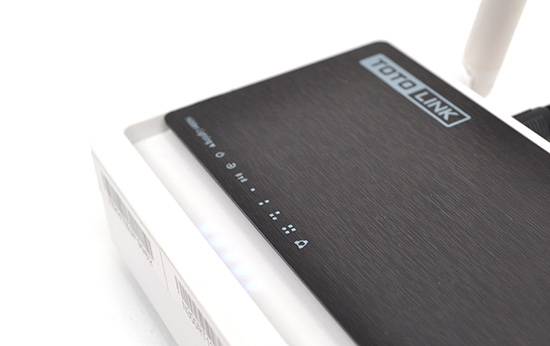
Яркий свет светодиодов задерживается внешним покрытием
Сзади располагаются 5 портов Ethernet, выключатель (в отличие от многих других роутеров, не кнопка) питания, разъём для адаптера питания и две антенны Wi-Fi.

Органы управления расположены в задней части N300RT
В отличие от большинства роутеров, на N300RT кнопка сброса/WPS расположена спереди. А также роутер имеет крепёжные отверстия для установки на стену.

Кнопка сброса ничем особо не защищена, но она утоплена
В отличие от роутеров Xiaomi, в Totolink печатная плата по габаритам близка к корпусу.

Доработать или что-либо разместить в N300RT затруднительно
Вместе с самим роутером в комплекте поставляются: адаптер питания, диск с программами, LAN-кабель и инструкция по эксплуатации.

Содержимое упаковки Totolink N300RT
В общем, Tototlink N300RT — типовое решение для современных интернет-пользователей: пропускная способность роутера совпадает с потребностью абонента, подключившегося к сети GPON на тарифе со скоростью 100 Мбит/с.
Таблица: характеристики роутера N300RT
| Параметр | Значение параметра или его допуск |
| Процессор | совмещённый Realtek RTL8196E+RTL8192ER с частотой 400 МГц |
| Оперативная память | 32 МБ |
| Флеш-диск | 4 МБ |
| Параметры маршрутизатора LAN | 4 порта LAN и порт WAN, скорость ЛВС до 100 Мбит/с |
| Физические параметры сети Wi-Fi | 802.11bgn Mixed MIMO, 2,4 ГГц, до 300 Мбит/с |
| Количество и характеристики антенн Wi-Fi | 2 (усиление на каждой не менее 5 дБ), несъёмные, поворотные, ретранслятор с мощностью до 13 дБ |
| Защита сети Wi-Fi | любой уровень, включая надстройки WPA-2 |
| Основные функции | DHCP-сервер, динамичные/статичные IP-настройки, DMZ, сетевой экран, NAT, фильтр MAC-адресов, PPTP/L2TP-шифрование VPN, PPPoE-связь |
| Дополнительные функции | режим моста/репитера Wi-Fi, гостевая сеть |
Флеш-память от 4 МБ позволяет установить прошивку Open/DD-WRT или Padavan — это значит, что вы можете реализовать любые нестандартные функции, например: программное ограничение пропускной способности клиентских устройств Wi-Fi, работа с Totolink N300RT преобразователей интерфейсов LAN-USB/COM/RS485 и т. п.
Первичная проверка работы роутера N300RT
Перед общими настройками роутера Totolink N300RT нужно проверить работу Ethernet-подключения и сменить пароль от настроек самого устройства.
Проверка работы LAN-соединения в Windows
Подключите роутер N300RT по LAN-кабелю к ПК или ноутбуку, с которого ведётся настройка, и сделайте следующее.
- Дайте команду: «Пуск» — «Панель управления» — «Центр управления сетями и общим доступом» — «Изменение параметров адаптера» — правый щелчок мышью на значке Ethernet-подключения — «Свойства».
Следуйте данной инструкции, чтобы упростить настройку LAN-соединения
- На вкладке «Сеть» дайте команду «Протокол Интернета (IPv4) — Свойства» и проверьте, выставлено ли автополучение IP-адресов (опции «Получить IPv4-адрес (адрес DNS) автоматически». Если ранее использовались какие-либо значения — они не должны мешать работе DHCP-клиента (это и есть автополучение IP при каждом подключении).
- Закройте все диалоговые окна, нажав «OK», перезапустите Windows 10 (если изменение IP-настройки было).
Сетевой адаптер ПК/ноутбука перезапустится с новыми параметрами после запуска Windows.
Вход в настройки роутера N300RT и смена пароля администратора
Сменить пароль от настроек — это защита первой необходимости для Totolink N300RT.
- Зайдите с вашего браузера на адрес 192.168.1.1 и введите в качестве имени и пароля администратора слово «admin».
Введите имя и пароль пользователя по умолчанию
- Нажмите кнопку перехода к расширенной настройке Totolink N300RT.
Нажмите кнопку перехода к дополнительным настройкам Totolink
- Дайте команду «Техническое обслуживание — Логин и пароль роутера».
Введите логин и — дважды — введите новый пароль
- Нажмите кнопку «Применить» и зайдите в настройки роутера под новым логином и паролем.
Новый пароль будет действовать на N300RT, пока вы его не смените.
Настройка локальной сети на N300RT
Настройка локальной сети любого роутера — это задание IP основного шлюза, без которого работа LAN невозможна. Сюда же входит и настройка DHCP — сервер DHCP раздаёт IP-адреса всем гаджетам и ПК, на которых не включён DHCP-клиент (автополучение IP адреса из диапазона нумерации IP локальной подсети роутера.
Задание IP LAN и диапазона адресов DHCP-сервера на N300RT
Сделайте следующее.
- Дайте команду «Сеть — LAN» и введите IP адрес, например, 192.168.8.1. Маска подсети (в данном случае 255.255.255.0) присвоится автоматически.
Введите IP-адрес основного шлюза роутера N300RT
- Включите функцию DHCP, выберите значение «Сервер» и задайте диапазон нумерации IP, например, 192.168.8.100 — 192.168.8.200.
- Впишите доменное имя роутера и нажмите кнопку «Применить».
Роутер Totolink N300RT перезапустится с обновлёнными настройками ЛВС.
Настройка сети Wi-Fi на Totolink N300RT
После настройки сети LAN и сервера DHCP отладьте работу Wi-Fi. Сюда входят: настройка физических параметров радиоподсистемы Wi-Fi, защита вашей беспроводной сети шифрованием WPA-2.
Настройка сети Wi-Fi на N300RT
Сделайте следующее.
- Перейдите в уже знакомое меню расширенных настроек Totolink и откройте настройки сети Wi-Fi, не включайте функцию «Отключить интерфейс Wi-Fi».
Сконфигурируйте беспроводную сеть N300RT
- Выберите смешанный стандарта «802.11BGN Mixed» и укажите автоподбор канала в эфире для вашего роутера. Автоматический выбор канала рассчитан на использование наименее загруженного (или полностью свободного) канала Wi-Fi — это позволяет увеличить дальность покрытия беспроводной сети в условиях «перенаселённости» диапазона многочисленными роутерами ваших соседей.
- Укажите режим роутера (точка доступа для клиентских устройств Wi-Fi) и выберите ширину канала. Для диапазона 2,4 ГГц лучше использовать полосу 20 МГц — она меньше «забивает» эфир, а суммарная пропускная способность в этом диапазоне возрастёт как минимум вдвое.
- Выберите смешанный режим шифрования WPA-2 и англоязычный формат ввода ключа безопасности беспроводной сети.
- Назначьте надёжный пароль WPA-2 для вашей сети Wi-Fi и нажмите кнопку «Сохранить».
Роутер N300RT перезапустится в режиме защищённой точки доступа Wi-Fi. При первом подключении каждого из ваших ПК или гаджетов нужно будет ввести только что установленный пароль Wi-Fi.
Включение дополнительных сетей для гостей зоны Wi-Fi
Включение виртуальных сетей Wi-Fi требуется, когда нужно дать доступ в Сеть гостям. При этом ресурсы вашей локальной сети и основная сеть Wi-Fi будут защищены от входа с посторонних гаджетов или ПК.
- Дайте команду «Основные настройки — Настройка VLAN и включите одну или несколько виртуальных точек доступа Wi-Fi.
Totolink N300RT поддерживает до четырёх гостевых сетей Wi-Fi
- Выберите LAN-сеть с основным шлюзом (здесь это 192.168.1.1), являющуюся донором интернет-трафика, установите приоритет этого трафика. Нажмите кнопку «Сохранить».
Роутер N300RT перезапустится с двумя (или более) точками доступа Wi-Fi, первая из которых будет основной.
Приоритет, задаваемый для гостевых сетей, будет определять скорость доступа в Сеть. Если основная сеть имеет высший приоритет — гостевым сетям предоставляется лишь незанятая пропускная способность интернет-канала с низким приоритетом.
Режим репитера для N300RT
Репитер Wi-Fi — это роутер, работающий в режиме повторителя. Если сеть Wi-Fi, зону действия которой вы усиливаете, защищена, то потребуется пароль Wi-Fi от неё.
- Дайте команду: «Режим работы» — «Режим репитера» — кнопка «Применить».
Активируйте режим повторителя на устройстве
- Введите имя сети Wi-Fi (репитера), задайте шифрование и введите пароль WPA-2 (если не планируете раздавать интернет с исходного роутера в открытой сети).
- Найдите в эфире Wi-Fi известную вам сеть, введите (если требуется) пароль от неё и подключитесь к ней. Выберите режим простой сети с паролем Wi-Fi.
- Нажмите кнопку «Готово».
Роутер Totolink N300RT перезапустится в режиме репитера, затем подключится к другому роутеру и выйдет в интернет, используя его подключение к Сети.
Выход в интернет с роутера Totolink N300RT
В зависимости от того, какой из протоколов сети WAN (региональной локальной сети провайдера) используется — PPPoE, PPTP, L2TP или IPoE со статичными IP-адресами — вы настроите роутер соответствующим образом.
Настройка PPPoE для N300RT
Соединение PPPoE — это высокоскоростная связь через ADSL- и (G)PON-сети (оптоволокно) с авторизацией по логину и паролю, указанным в договоре абонента с провайдером.
- Перейдите в уже знакомое подменю «Настройка для опытных» и прокрутите страницу веб-интерфейса до настроек WAN.
Выберите PPPoE-протокол и назначьте остальные параметры связи
- Выберите протокол PPPoE с двойным доступом. Вариант двойного доступа PPPoE даёт возможность использовать дополнительные услуги из тарифного пакета, например, сервис «IP-телевидение» (о нём речь ниже).
- Включите автополучение IP-адреса и введите ваши логин и пароль из договора.
- Проверьте, совпадает ли MAC-адрес с указанным в договоре (если провайдер использует идентификацию роутера по MAC).
- Нажмите кнопку «Сохранить».
Роутер N300RT перезапустится и выйдет в сеть с указанными данными, используя PPPoE-соединение.
Настройка PPTP/L2TP на роутерах Totolink N-серии
VPN-связь — это защита трафика (например, торрент-раздачи, онлайн-игры и соцсети, запрещённые законодательством вашей страны) с помощью современных алгоритмов шифрования. Самыми распространёнными сегодня являются PPTP/L2TP-шифрование. Кабельные провайдеры включают PPTP и L2TP в перечень сервисов, действующий на любом из тарифов. Сотовые же провайдеры не предоставляют VPN-шифрование из соображений сохранения высокой скорости подключения в коммерческих интересах — набор как можно большего количества абонентов и постоянная конкуренция друг с другом.
PPTP/L2TP-связь настраивается аналогично PPPoE-соединению — нужно лишь выбрать соответствующий протокол в настройках роутеров Totolink, указать имя сервера, имя пользователя, пароль и (если нужно) MAC-адрес роутера. Всё это отражено в договоре.
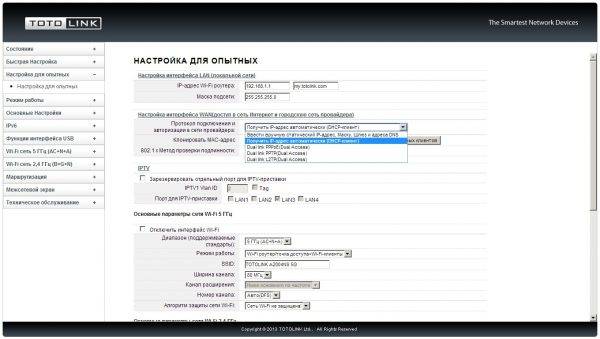
Выберите протокол PPTP или L2TP и настройте соединение по указаниям провайдера
Если вы используете динамические IP-настройки — включите функцию DHCP-клиента (виртуальный сервер DHCP находится у провайдера, к которому вы подключаетесь). В случае статичных IP шлюза (и DNS-адресов) получите эти IP-адреса у провайдера и введите их в соответствующие поля настроек WAN. Нажмите кнопку «Сохранить». Роутер N300RT перезапустится и выйдет в Сеть, используя PPTP/L2TP-связь.
Настройка IP-телевидения для N300RT
IP-телевидение — это услуга сетей (G)PON, предоставляемая провайдером. Она обычно входит в оплату интернет-тарифа.
- Зайдите в подменю «Настройка для опытных».
Назначьте LAN-порт для работы услуги IPTV
- Отметьте порт LAN, к которому будет подключена IPTV-приставка.
- Нажмите кнопку «Сохранить».
При этом будет автоматически вписан номер порта (VLAN Id). Totolink N300RT перезапустится в режиме работы для IPTV на указанном порте.
Видео: обзор и основные настройки Totolink N300RT
Проброс портов через роутер N300RT
Проброс портов нужен, чтобы наладить раздачу торрентов, настроить игровой сервер, запустить пакет программ «1C: Предприятие/Бухгалтерия» и т. д. Круг задач, требующий именно открытия программных портов в отдельно взятой локальной сети, очень широк.
- Дайте команду «Переадресация портов — Проброс портов».
Войдите в подменю проброса портов роутера
- Укажите сервер и диапазон портов, которые вы открываете для всех пользователей вашей ЛВС. Для этого выберите шаблон правила ПП — «Задано пользователем» — и введите имя отдельно взятого сервера, до которого открываются порты. Обозначьте диапазон внешних и внутренних портов.
Укажите сервер и диапазон портов, которые надо открыть до него
- Настроив правило проброса портов, нажмите кнопку «Добавить». Правило ПП будет добавлено. На этой же странице нажмите кнопку «Применить настройки».
Роутер N300RT перезапустится с новыми правилами открытия портов до указанного сервера. Введите в адресной строке браузера любого из гаджетов или ПК, подключённых к вашей локальной сети, запрос в формате «IP:порт», например, 192.168.8.101:1201, если, скажем, вы разрешили диапазоны портов 1200–1240 и 1250–1300. Если вы запросите, к примеру, 192.168.8.101:1501, роутер Totolink N300RT сообщит вам о блокировке этого запроса по указанному порту, т. к. порт не открыт.
Управление настройками Totolink N300RT
Как и всякий современный роутер, модель N300RT поддерживает сохранение, предзагрузку и сброс настроек через веб-интерфейс, а также обновление прошивки.
Сброс, предзагрузка и сохранение настроек N300RT
Дайте команду «Управление настройками — Сохранение/перезагрузка настроек».
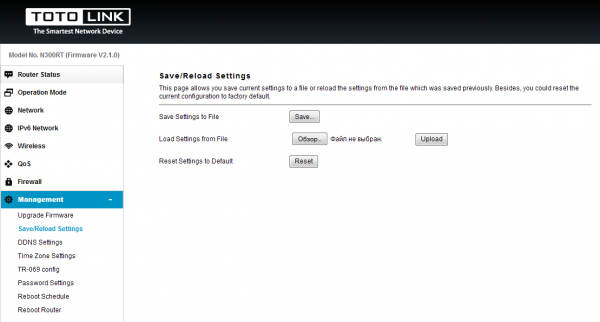
Сброс, предзагрузка и сохранение настроек N300RT
Используйте кнопку «Сохранить» для сохранения существующих настроек Totolink N300RT в файл. Кнопка «Обзор» позволит найти (применяя для поиска «Проводник Windows») файл заранее сохранённых настроек роутера N300RT — для подтверждения же предзагрузки настроек из найденного файла служит кнопка «Загрузить». Чтобы сбросить настройки роутера Totolink к заводским, используйте кнопку «Сброс».
Обновление прошивки Totolink N300RT
Дайте команду «Управление настройками — Обновление ПО».
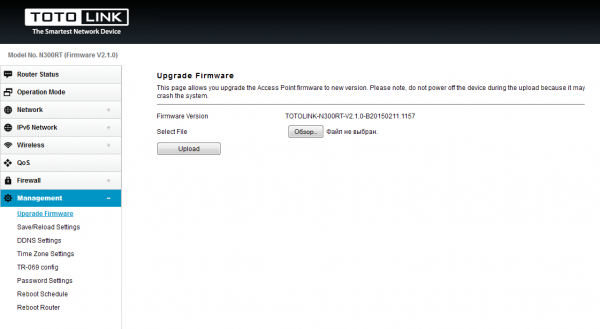
Укажите файл прошивки и нажмите кнопку загрузки
Найдите с помощью кнопки «Обзор» заранее скачанный файл прошивки и нажмите кнопку «Закачать». Прошивка N300RT будет обновлена, роутер перезапустится.
Ваши теперешние настройки при перепрошивке могут быть потеряны. Заранее сохраните их, прежде чем обновлять ПО роутера.
Отзывы о роутере Tototlink N300RT
Роутеры Totolink легки в настройке. И модель N300RT — не исключение. Вы за 10 минут разберётесь с настройками — они описаны просто и доступно. Хорошей вам скорости — и приятной работы в интернете!



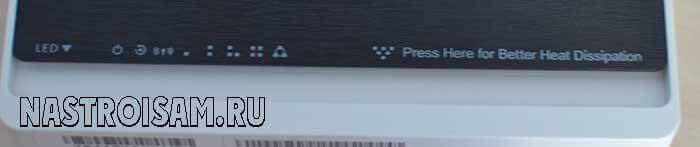

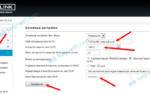 :: ИНТЕРСВЯЗЬ (Барнаул) > Техническая поддержка - Настройка PPPoE соединений - TOTOLINK N150RT
:: ИНТЕРСВЯЗЬ (Барнаул) > Техническая поддержка - Настройка PPPoE соединений - TOTOLINK N150RT
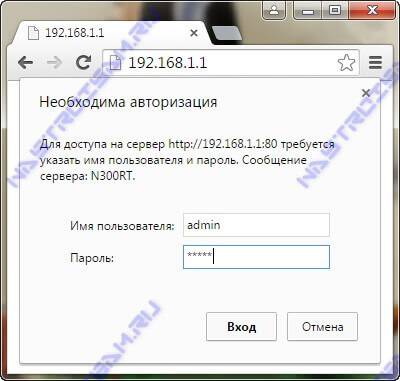
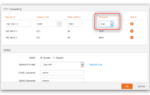 Как открыть порты на роутере: инструкция и 3 способа решения возможных проблем
Как открыть порты на роутере: инструкция и 3 способа решения возможных проблем


 Настройка роутера Tenda N3 — подключаем интернет, настраиваем Wi-Fі сеть и пароль
Настройка роутера Tenda N3 — подключаем интернет, настраиваем Wi-Fі сеть и пароль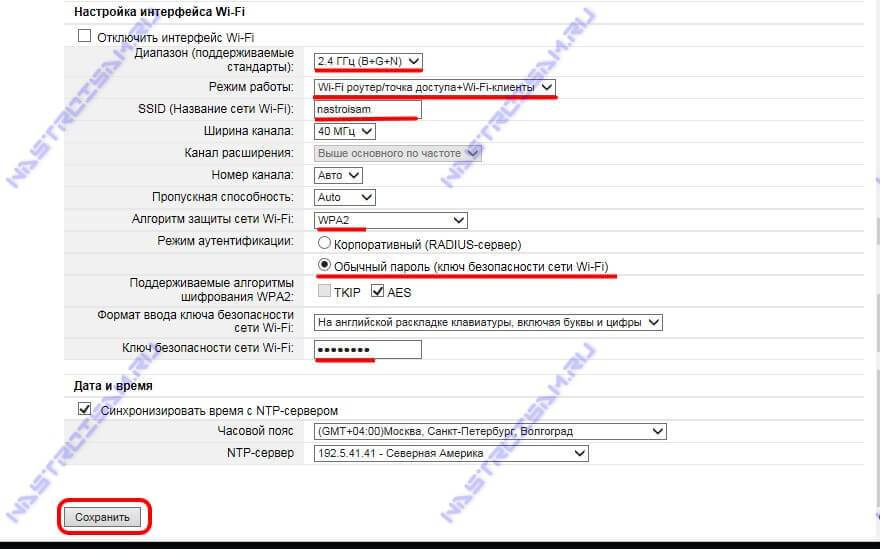
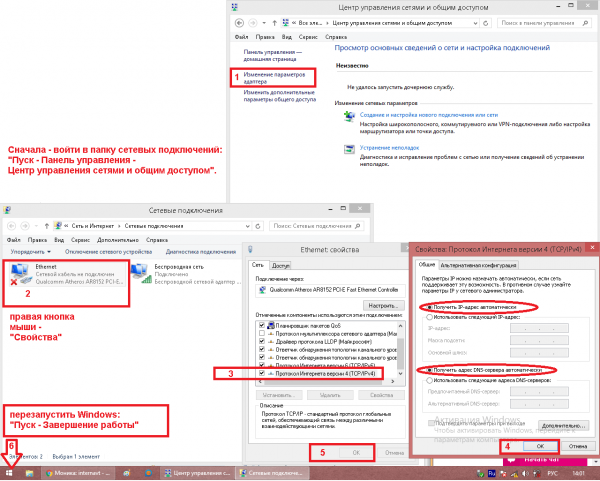
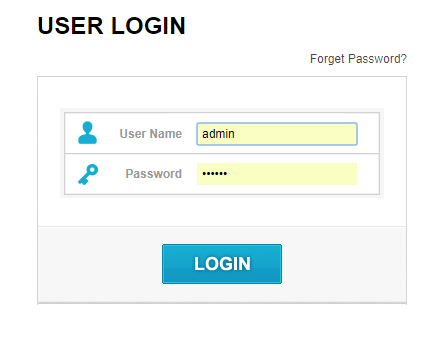
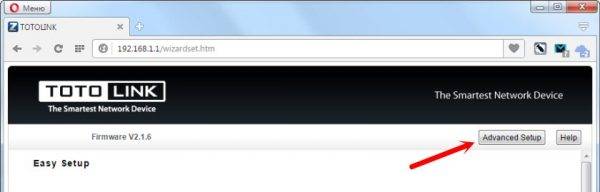
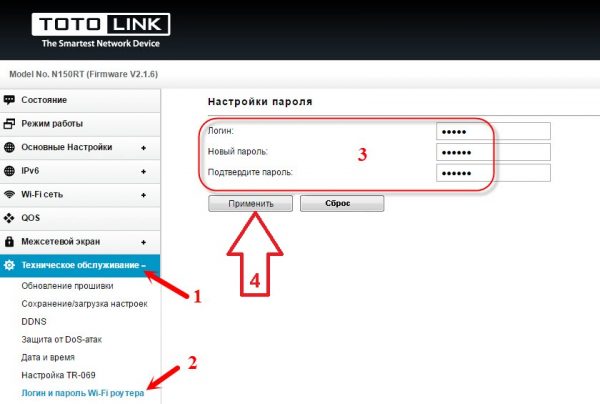
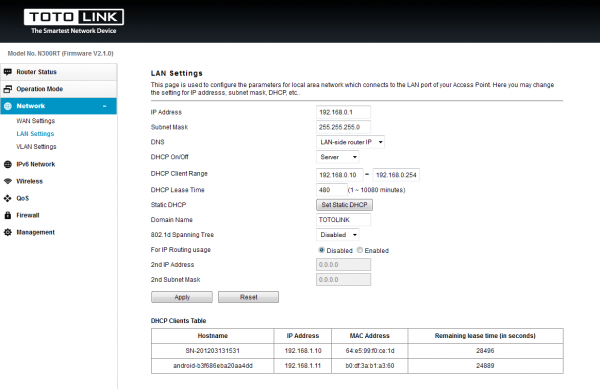
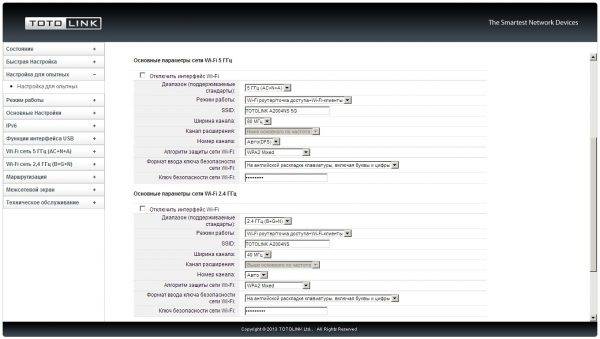
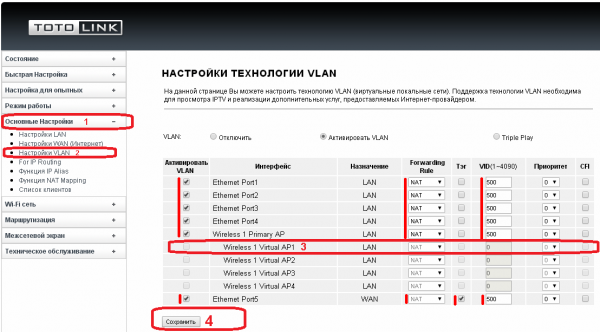
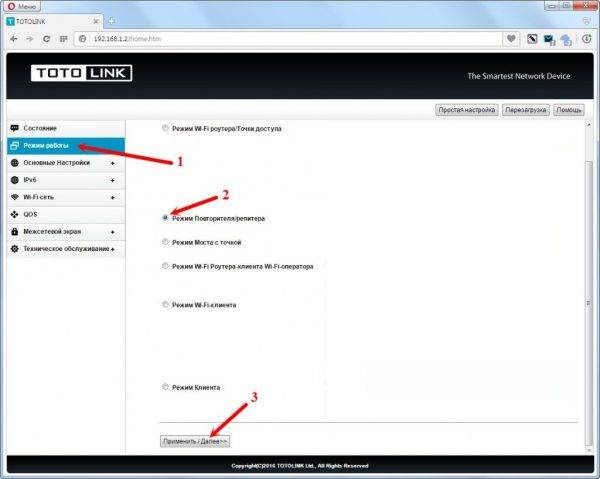
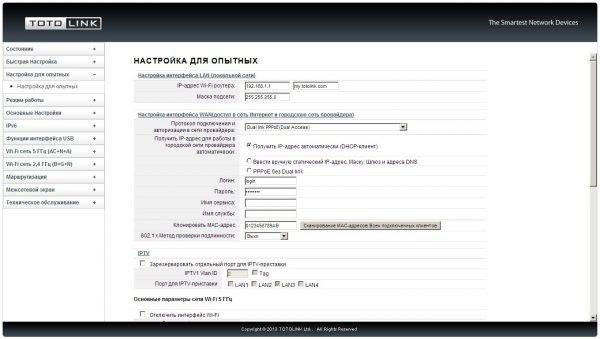
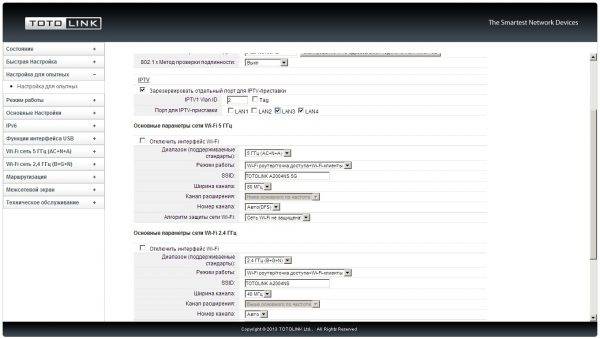
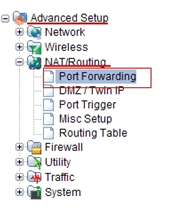
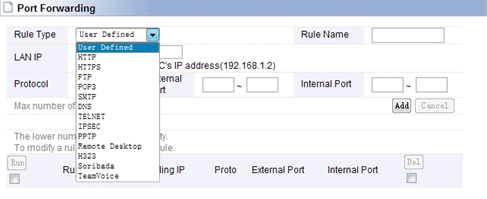

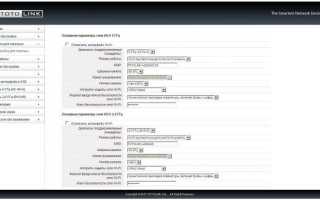
 Как настроить роутер Tenda F300: секреты и хитрости обращения с роутером
Как настроить роутер Tenda F300: секреты и хитрости обращения с роутером Как подключить роутер к роутеру через кабель? Сеть "роутер-роутер"
Как подключить роутер к роутеру через кабель? Сеть "роутер-роутер"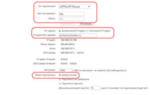 Высокопроизводительный двухдиапазонный беспроводной роутер TP-Link Archer C7 с поддержкой 802.11ac
Высокопроизводительный двухдиапазонный беспроводной роутер TP-Link Archer C7 с поддержкой 802.11ac Усилитель WiFi сигнала: всё, что нужно знать о репитере до установки
Усилитель WiFi сигнала: всё, что нужно знать о репитере до установки